다행히도 불행하게도 모든 사람은 사무실(또는 다른 기관) 환경에서 너무 오랫동안 일하다 곧 모든 직원이나 고객에게 대량 이메일을 보내야 하는 상황에 처하게 되는 때가 옵니다. 당신에게도 그 때가 왔을 것입니다.
또는 어떤 이유로 일회성 업무를 위해 많은 사람들에게 연락해야 하는 일반 Outlook 사용자일 수도 있습니다. 특정한 경우가 무엇이든 이 글이 끝날 때쯤에는 대량 Outlook 이메일을 한 번에 보낼 수 있게 될 것입니다.
Outlook에서 개인화된 대량 이메일을 보내는 방법
시작하기 전에 이메일 초안을 별도로 입력하는 것이 좋습니다. 메모장이나 Word 문서이면 충분합니다. 또는 온라인 문서 앱에 작성할 수도 있습니다. 나는 항상 간단한 쓰기 소프트웨어의 깔끔한 인터페이스가 단락 이상을 작성하는 데 훨씬 더 생산적이라는 것을 알게 되었으며 이메일에 문제가 있는 경우 초안 이메일 사본도 가지고 있게 됩니다.
하지만 이 기사에서는 Word를 계속 사용하겠습니다.
따라서 앱을 실행하고 이메일을 입력하고 본문을 작성한 후 메일링> 편지 병합 시작> 이메일 메시지로 이동합니다. .
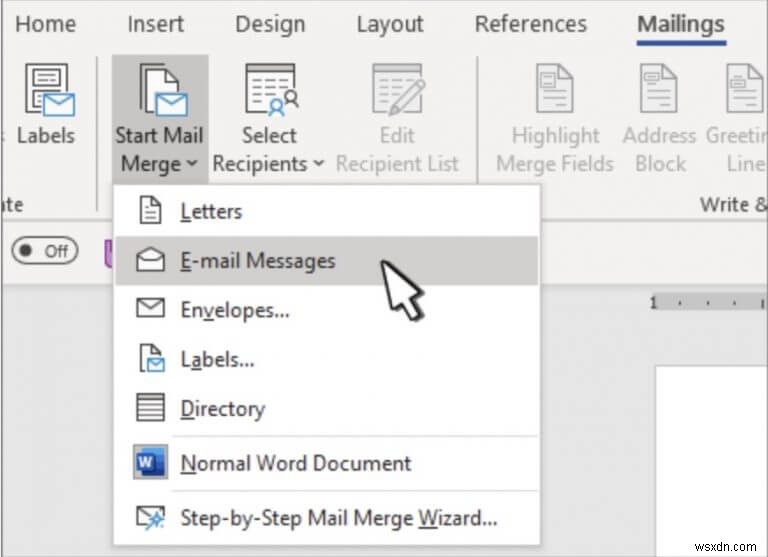
이제 수신자 선택을 클릭하여 이메일 수신자를 선택합니다. 탭, 편지 병합 시작 바로 아래 옵션.
여기에서 선택할 수 있는 세 가지 옵션이 있습니다. 새 목록 입력 , 기존 목록 사용 , 또는 Outlook 연락처에서 선택 . 사전에 연락처 목록이 있는지 여부에 따라 이 세 가지 옵션 중 하나를 선택하십시오.
마지막으로 마침 및 병합을 찾아 클릭합니다. . 여기에서 이메일 메시지 보내기...를 클릭합니다. 이렇게 하면 보낸 사람 주소, 제목 줄 및 메일 형식에서 모든 항목을 선택할 수 있는 새 대화 상자가 열립니다. 마지막으로 확인을 클릭합니다. , 대량 메일이 전송됩니다.
이메일 개인화
모든 사람에게 동일한 상용구 이메일을 보내고 싶지는 않을 것입니다. 그리고 여기에서 개인화가 여러분을 구할 것입니다. 기본적으로 Outlook에서는 이메일 인사말을 수정하여 영수증을 직접 처리할 수 있습니다. 방법은 다음과 같습니다.
메일링> 인사말으로 이동합니다. .
여기에서 인사말을 변경할 수 있습니다. 완료한 후 확인을 클릭합니다. . 또한 병합 삽입 필드 특징. 이 옵션을 통해 이메일 사본에서 사용한 이름, 제목 또는 이메일 주소에 대한 모든 인스턴스를 조정할 수 있습니다. 이것이 바로 Outlook 이메일을 영원히 개인화할 수 있는 방법입니다.
Outlook에서 개인화된 대량 이메일 보내기
대부분의 사용자에게 대량 이메일을 보내는 것은 일상적인 일이 아닙니다. 당신이 그러한 사용자라면 위의 방법이 당신에게 딱 맞는 일을 할 것입니다. 그러나 이것이 정기적인 일이라면 Outlook에서 얻을 수 있는 것보다 훨씬 더 많은 기능이 필요할 것입니다. 이 경우 전문 대량 메일 소프트웨어에 투자하는 것이 장기적으로 훨씬 더 유익하다는 것을 알게 될 것입니다.
